Avec le besoin croissant d’accéder aux fichiers depuis n’importe où et sur n’importe quel appareil, les services de stockage cloud sont devenus un outil essentiel pour de nombreux particuliers et entreprises. OneDrive de Microsoft des meilleures solutions de stockage dans le cloud, permettant de stocker facilement des documents, des photos, des vidéos et bien plus encore depuis n'importe où et d'y accéder sur n'importe quel appareil.
Le stockage de fichiers sur OneDrive au lieu de votre disque dur local vous offre la possibilité d'accéder à ces fichiers à partir de n'importe quel appareil connecté à Internet (téléphone, tablette, ordinateur portable ou ordinateur de bureau) et c'est ainsi que fonctionne ce service.
Dans cet article, nous verrons comment utiliser efficacement OneDrive pour accéder à vos fichiers sur n'importe quel appareil. Nous passerons en revue les meilleures façons d'organiser et de partager des fichiers, ainsi que la manière de tirer parti des différentes fonctionnalités de OneDrive pour tirer le meilleur parti de votre expérience de stockage cloud. Vérifier Comparaison Google Drive vs OneDrive : quelle est la meilleure application Android Cloud Storage ?
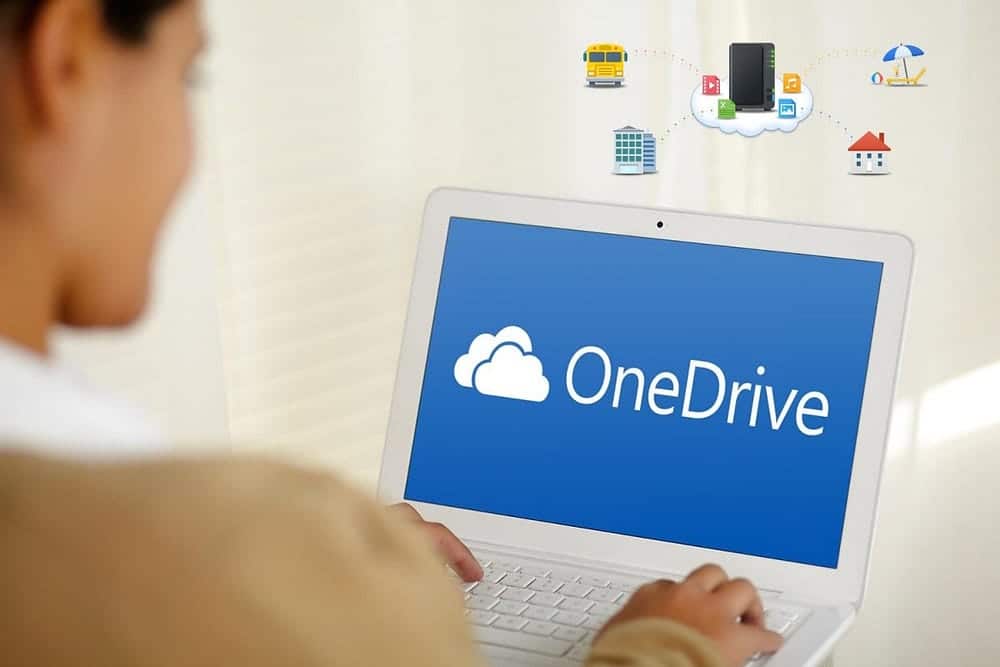
Comment accéder aux fichiers OneDrive sur un autre ordinateur
Pour commencer à accéder à vos fichiers OneDrive sur un autre ordinateur, vous devez d'abord créer un compte Microsoft. Dans certains cas, vous devrez installer l'application OneDrive, mais l'application Web OneDrive est également une option.
- Vous pouvez créer un compte Microsoft sur comptes.microsoft.com.
- Vous pouvez obtenir l'application OneDrive depuis Microsoft Store, Ou Site Web OneDrive, Ou App Store Pour les utilisateurs de macOS.
Cependant, il y a de fortes chances que vous ayez déjà un compte Microsoft et l'application OneDrive installés sur votre ordinateur, surtout si vous utilisez Windows 10 ou Windows 11. Si tel est le cas, ignorez les étapes de connexion et d'installation et accédez à Lier votre Microsoft. compte avec OneDrive avant de synchroniser vos fichiers avec le cloud.
Après avoir synchronisé des fichiers avec OneDrive sur un ordinateur, vous pouvez accéder à ces fichiers depuis n'importe quel autre ordinateur. Voici quelques façons d’accéder à vos fichiers OneDrive sur un autre ordinateur :
Connectez-vous à OneDrive à l'aide d'un navigateur Web
Le moyen le plus rapide d'accéder à vos fichiers dans OneDrive sur un autre ordinateur consiste à vous connecter à OneDrive à l'aide d'un navigateur Web. Vous pouvez le faire sur votre ordinateur Windows, Mac ou Linux.
- Ouvrez n'importe quel navigateur Web sur l'autre ordinateur (tel que Chrome, Firefox, Edge ou Safari).
- Aller à onedrive.live.com.
- Connectez-vous avec les informations d'identification de votre compte Microsoft. Il s'agit du même compte que vous utilisez dans OneDrive.
- Vous verrez maintenant vos fichiers et dossiers OneDrive dans l'interface Web.

- Pour accéder à un fichier, cliquez dessus pour l'ouvrir dans le navigateur s'il s'agit d'un document, d'une image, etc. Ou faites un clic droit et choisissez « Télécharger » pour le télécharger sur votre ordinateur.
Vérifier Comment accéder aux fichiers OneDrive hors ligne sous Windows.
Accédez à vos fichiers OneDrive à l'aide de l'application OneDrive sous Windows
Le moyen le plus efficace d’accéder à vos fichiers dans OneDrive sur un autre ordinateur consiste à utiliser l’application de bureau OneDrive. L'application OneDrive pour Windows offre une expérience native pour parcourir et gérer les fichiers OneDrive. Cependant, Microsoft a abandonné la prise en charge de l'application officielle Microsoft Store OneDrive (poussant ainsi les gens vers l'application Web). Ainsi, même si vous pouvez toujours utiliser l'application OneDrive, l'expérience n'est plus aussi transparente qu'avant et vous constaterez peut-être que l'application Web est la meilleure option.
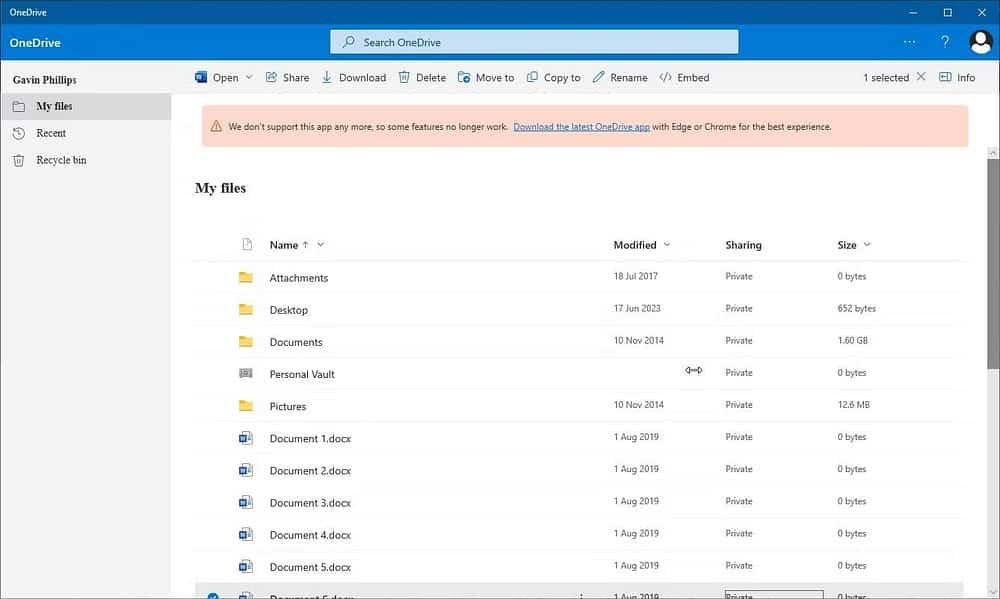
Pour configurer l'accès à vos fichiers OneDrive localement sur un deuxième ordinateur :
- Installer une application onedrive du magasin Microsoft.
- Ouvrez l'application OneDrive et suivez les invites à l'écran pour l'installer.
- Lorsque vous y êtes invité, connectez-vous à l'application OneDrive en utilisant le même compte Microsoft que celui que vous utilisez pour OneDrive en ligne. Cela reliera l'application à votre compte.
- Une fois connecté, OneDrive commencera automatiquement à synchroniser vos fichiers en arrière-plan.
- Vous pouvez accéder aux fichiers synchronisés via l'Explorateur de fichiers. OneDrive apparaîtra sous forme de dossier à côté des autres lecteurs et dossiers sur le deuxième ordinateur.
- Tous les fichiers que vous ajoutez, modifiez ou supprimez dans ce dossier OneDrive seront synchronisés sur tous les appareils.
- Faites un clic droit sur l'icône OneDrive dans la barre d'état système et choisissez Paramètres Pour configurer les options de synchronisation si nécessaire.
Une fois connecté à votre compte Microsoft à l’aide de l’application OneDrive, tous vos fichiers seront disponibles.
Accédez à vos fichiers OneDrive à l'aide de l'application OneDrive sur macOS
Pour configurer et accéder à vos fichiers à l'aide de l'application OneDrive sur macOS :
- Visite Page One Drive Dans l'App Store et cliquez sur « Télécharger » pour installer l'application.
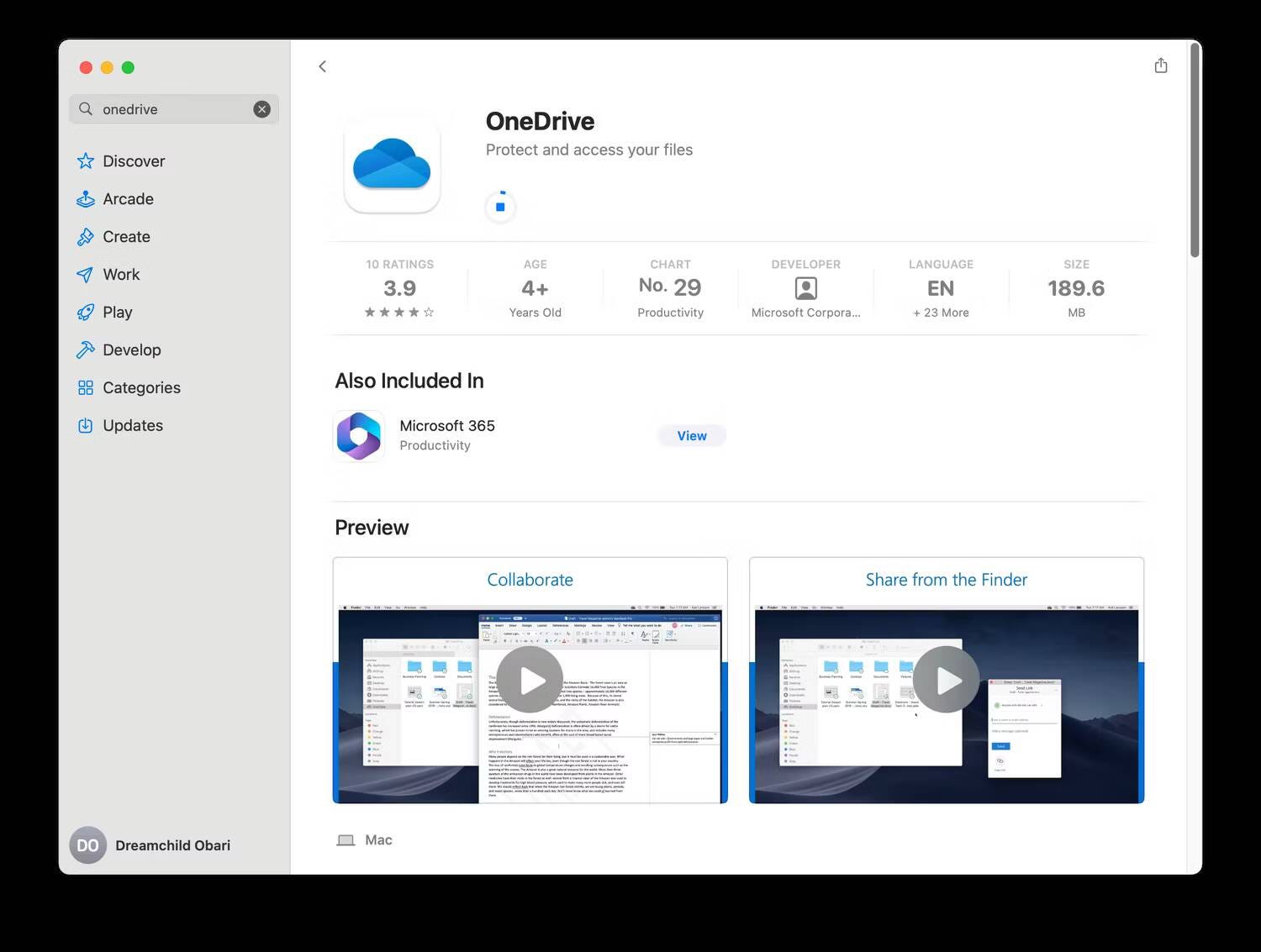
- Après l'installation, double-cliquez sur l'icône OneDrive dans le dossier Applications pour ouvrir l'application.
- Saisissez votre adresse e-mail associée à votre compte OneDrive et cliquez sur Login.
- Sur les écrans de configuration suivants, fournissez des réponses sur votre compte lorsque vous y êtes invité. Sur l'écran Votre dossier OneDrive, vous pouvez conserver l'emplacement par défaut ou cliquer sur Modifier l'emplacement pour choisir un emplacement pour stocker les fichiers. Cliquez sur Suivant Quand tu as fini
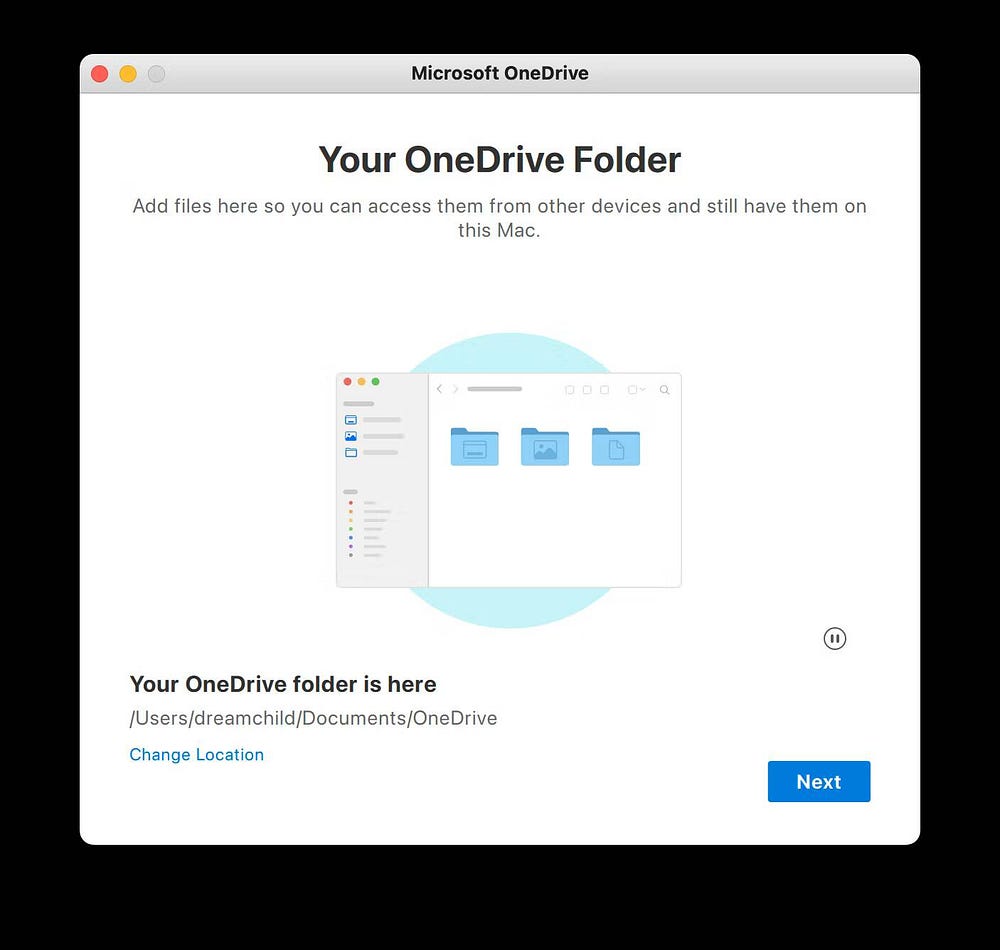
- Cliquez Suivant À partir de l’écran d’informations sur l’utilisation de OneDrive.
- Sur l'écran final, cliquez pour ouvrir pour accéder à vos dossiers et fichiers synchronisés. Si c'est la première fois que vous utilisez OneDrive, vous verrez des dossiers et fichiers par défaut pour commencer.
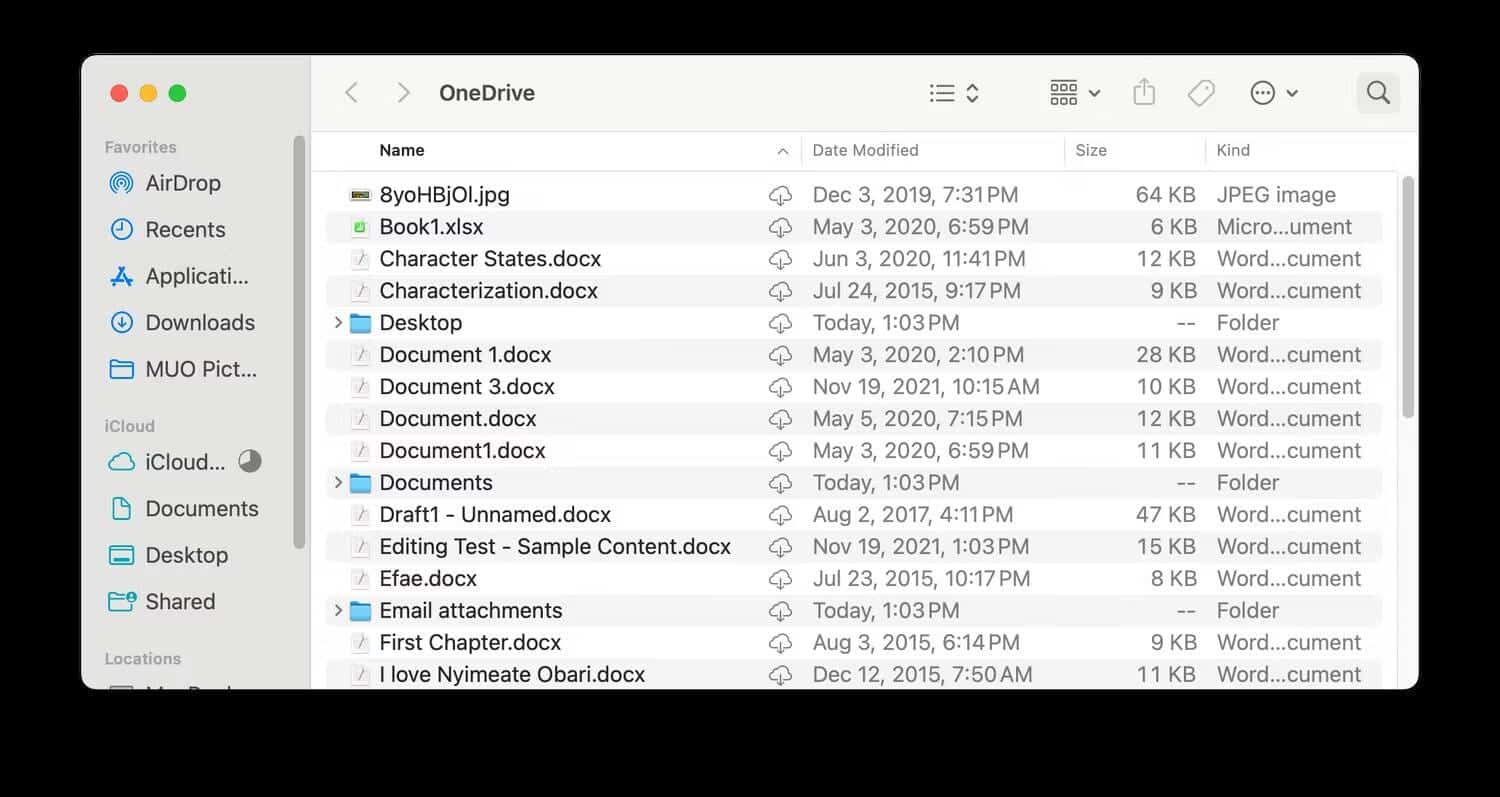
Si vous utilisez une distribution Linux comme Ubuntu, vous pouvez accéder à vos fichiers OneDrive via l'interface Web onedrive.live.com. Alternativement, vous pouvez suivre ce guide pour installer et utiliser Application client OneDrive pour Linux, qui prend en charge Ubuntu.
Comment accéder aux fichiers OneDrive sur Android ou iOS
OneDrive propose des applications officielles pour Android et iOS qui facilitent l'accès aux fichiers en déplacement, et le processus est le même pour les deux versions.
Comment accéder aux fichiers OneDrive sur les appareils Android
-
- Installer une application onedrive Depuis le Google Play Store (gratuit).
- Connectez-vous avec l'e-mail et le mot de passe de votre compte Microsoft.
- Appuyez sur les fichiers et les dossiers pour les ouvrir, ou appuyez sur l'icône Plus
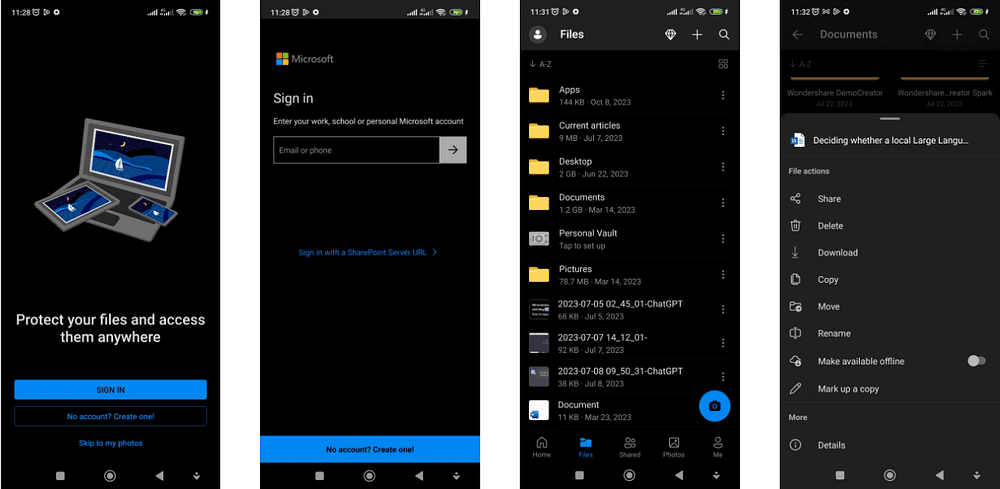
Comment accéder aux fichiers OneDrive sur iOS/iPadOS
- Installer une application onedrive Depuis l'App Store (gratuit).
- Connectez-vous avec les informations d'identification de votre compte Microsoft.
- Parcourez pour localiser vos dossiers et fichiers. Cliquez pour ouvrir les documents ou appuyez sur l'icône Plus
Note: Les captures d'écran ci-dessus montrent le processus sur Android. Les étapes sur iOS sont très similaires, même si les positions des menus peuvent différer légèrement. Bien que les captures d'écran iOS ne soient pas incluses, les utilisateurs devraient pouvoir suivre sur iPhone en se référant aux captures d'écran Android.
OneDrive facilite l'accès aux fichiers et documents importants, quel que soit votre appareil. Avec une synchronisation facile avec votre ordinateur principal, un accès Web depuis n'importe quel navigateur et des applications mobiles pour une productivité en déplacement, vous pouvez compter sur OneDrive pour fournir en toute transparence les fichiers dont vous avez fréquemment besoin. Plus besoin de vous envoyer des fichiers par courrier électronique ou de transporter des clés USB ! Vous pouvez maintenant visualiser Vous ne parvenez pas à supprimer un fichier ou un dossier dans OneDrive ? Voici quoi faire.









